Doelstellingen maken of bewerken
Gebruik doelstellingen om uw voortgang bij het behalen van doelinkomsten of andere doelen die door uw organisatie zijn vastgesteld, bij te houden. Doelstellingen doorgeven met behulp van bovenliggende en onderliggende doelstellingen.
Licentie- en rolvereisten
| Vereistetype | U moet over het volgende beschikken |
|---|---|
| Licentie | Dynamics 365 Sales Premium of Dynamics 365 Sales Enterprise Meer informatie: Dynamics 365 Sales-prijzen |
| Beveiligingsrollen | Systeembeheerder Meer informatie: Vooraf gedefinieerde beveiligingsrollen voor Verkoop |
Een doelstelling maken
Doelstellingen gebruiken om uw voortgang bij het bereiken van doelomzet bij te houden.
Zorg dat u de beveiligingsrol systeembeheerder, systeemaanpasser, verkoopdirecteur, adjunct-directeur van verkoop, adjunct-directeur van marketing, algemeen directeur-bedrijfsleider hebt of soortgelijke machtigingen.
Selecteer het pictogram siteoverzicht
 en selecteer vervolgens Doelstellingen.
en selecteer vervolgens Doelstellingen.Selecteer de optie Nieuw op de opdrachtbalk.
Vul uw gegevens in. Gebruik de gemakkelijke knopinfo als een handleiding.
Naam. Voer een naam in waarmee de doelstelling wordt omschreven.
Bovenliggende doelstelling. Als dit doel een onderliggende doelstelling van een andere doelstelling is, selecteert u die doelstelling hier als bovenliggende doelstelling.
Metrische gegevens van doelstelling. Kies hoe de doelstelling moet worden gevolgd door metrische gegevens voor de doelstelling te selecteren.
Opmerking
Als u een bovenliggende doelstelling voor deze doelstelling selecteert, kunt u geen metrische gegevens voor de doelstelling selecteren. Dit veld wordt automatisch ingevuld op basis van de bovenliggende doelstelling.
Eigenaar doelstelling. Selecteer de gebruiker die of het team dat verantwoordelijk is voor het behalen van de doelstelling.
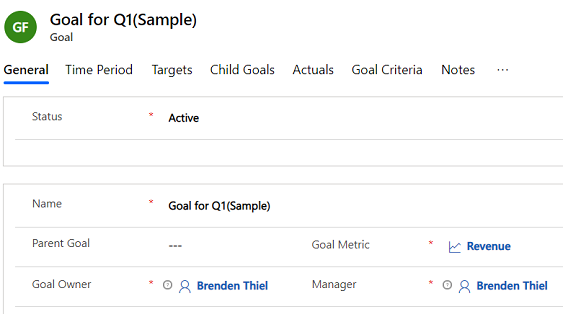
Selecteer Opslaan.
Geef op het tabblad Tijdsperiode op of de doelstellingenperiode een boekingsperiode of een aangepaste periode is.
Als Type doelstellingsperiode is ingesteld op Boekingsperiode, selecteert u een boekingsperiode en een fiscaal jaar waarvoor de doelstelling wordt bijgehouden.
Als Type doelstellingsperiode is ingesteld op Aangepaste periode, selecteert u de datum in de velden Van en Tot om een aangepaste periode op te geven waarvoor de doelstelling wordt bijgehouden.
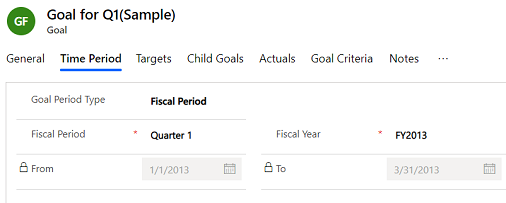
Opmerking
Als deze doelstelling een bovenliggende doestelling heeft, kunt u de tijdsperiode niet opgeven voor de doelstelling. Dit veld wordt automatisch ingevuld op basis van de bovenliggende doelstelling.
Geef op het tabblad Doelen een doelwaarde op waartegen de resultaten van de doelsamentelling worden gemeten. Het doeltype is afhankelijk van het Gegevenstype bedrag dat is geselecteerd voor het metrische type van doelgegevens dat u voor deze doelstelling hebt gekozen. U ziet een van de volgende velden:
Doel (decimaal getal). Vereist. Dit veld is beschikbaar als het Metrisch type van de doelstelling Bedrag is en het Gegevenstype bedrag Decimaal is.
Doel (bedrag). Vereist. Dit veld is beschikbaar als Type metrische gegevens voor de doelstelling is ingesteld op Bedrag en Gegevenstype van bedrag is ingesteld op Geld.
Doel (geheel getal). Vereist. Dit veld is beschikbaar als Type metrische gegevens voor de doelstelling is ingesteld op Bedrag en Gegevenstype van bedrag is ingesteld op Geheel getal of als Type metrische gegevens is ingesteld op Aantal.
Als voor het metrische type van doelgegevens dat u gebruikt, Ambitieuze doelen bijhouden is geselecteerd, ziet u een van de volgende velden:
Ambitieus doel (decimaal). Vereist. Dit veld is beschikbaar als het Metrisch type van de doelstelling Bedrag is en het Gegevenstype bedrag Decimaal is.
Ambitieus doel (geld). Vereist. Dit veld is beschikbaar als het Metrisch type van de doelstelling Bedrag is en het Gegevenstype bedrag Geld is.
Ambitieus doel (geheel getal). Vereist. Dit veld is beschikbaar als Type metrische gegevens voor de doelstelling is ingesteld op Bedrag en Gegevenstype van bedrag is ingesteld op Geheel getal of als Type metrische gegevens is ingesteld op Aantal.
Als u een bestaande doelstelling als een onderliggende doelstelling van deze doelstelling wilt toevoegen, selecteert u op het tabblad Onderliggende doelstellingen de knop Bestaande doelstelling toevoegen.
Op het tabblad Werkelijke waarden wordt de werkelijke waarde weergegeven die bij de laatste rollup-datum voor deze doelstelling is bereikt:
Werkelijk (bedrag). Als het metrische type van doelgegevens gebruikmaakt van Geld als Gegevenstype bedrag, wordt in dit veld het totale geldbedrag weergegeven dat bij de laatste rollup-datum voor deze doelstelling is bereikt.
Lopend (bedrag). Als het metrische type van doelgegevens gebruikmaakt van Gegevenstype bedrag als Geld, wordt in dit veld het totale geldbedrag weergegeven dat bij de laatste berekening van de werkelijke waarden voor deze doelstelling is bereikt.
Behaald percentage. Als het metrische type van doelgegevens Decimaal of Geheel getal is, wordt in dit veld het percentage weergegeven van het doel dat was voltooid tijdens de laatste rollup-datum.
Datum laatste berekening. In dit veld worden de laatste datum en tijd weergegeven waarop de werkelijke waarden zijn herberekend.
Geef op het tabblad Criteria voor doelstelling de criteria op die moeten worden gebruikt voor het samentellen van de werkelijke gegevens in verhouding tot de doelstelling.
Alleen samenvouwen van onderliggende doelstellingen. Als u de gegevens die voor de rollup worden gebruikt, wilt beperken tot alleen onderliggende doelstellingen, selecteert u Ja. Als u ook andere gegevens voor de rollups wilt gebruiken, selecteert u Nee.
Recordset voor samentelling. Als u de records die in de rollup kunnen worden opgenomen, wilt beperken tot alleen de records die eigendom zijn van de eigenaar van de doelstelling, selecteert u Eigendom van eigenaar doel. Als u alle records wilt opnemen in de rollup-gegevens, selecteert u Alle.
Voer op het tabblad Notities eventuele notities voor deze doelstelling in.
Selecteer Opslaan of Opslaan en sluiten.
Kunt u de opties in uw app niet vinden?
Er zijn drie mogelijkheden:
- U beschikt niet over de vereiste licentie of rol. Controleer het gedeelte Licentie- en rolvereisten bovenaan deze pagina.
- Uw beheerder heeft de functie niet ingeschakeld.
- Uw organisatie gebruikt een aangepaste app. Neem contact op met uw beheerder voor exacte stappen. De stappen die in dit artikel worden beschreven, zijn specifiek voor de kant-en-klare Verkoophub- en Sales Professional-app.